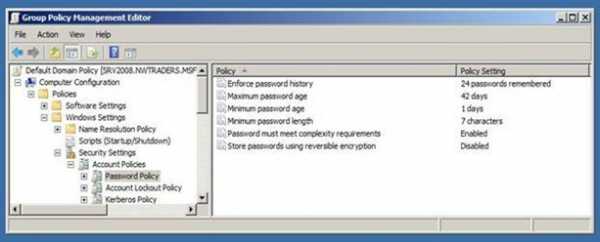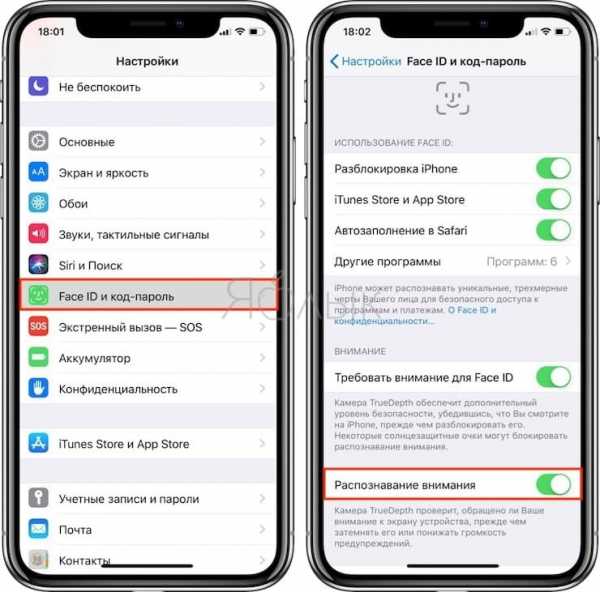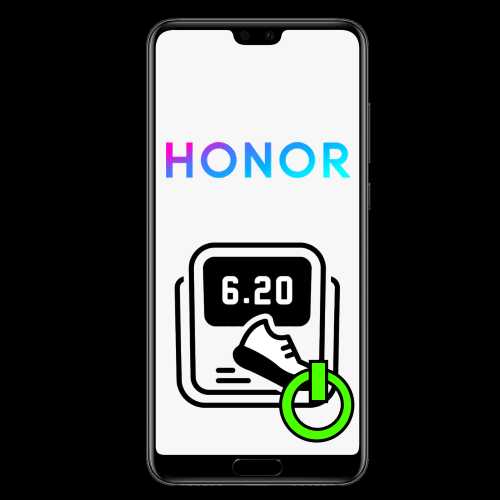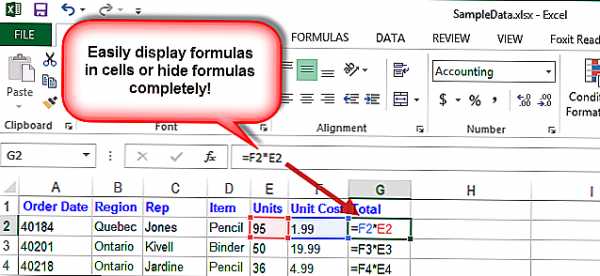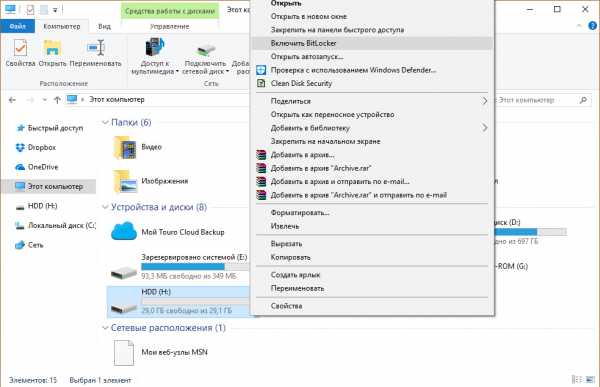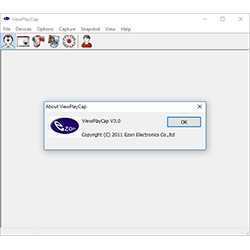Как обновить прошивку на планшете
Как обновить Андроид на телефоне. Обновление ПО и прошивки Android, откат версии
Содержание:
Рынок мобильных изделий устроен так, что по мере выхода новых версий OS Android компании-производители смартфонов внедряют их поддержку в собственные как недавно вышедшие, так и уже зарекомендовавшие себя модели. Как это работает? В момент приобретений нового мобильного изделия на нем доступна базовая версия системы, установленная по умолчанию. Спустя некоторый период времени Google выпускает новый релиз Андроид. Через полгода или чуть позднее, в зависимости от географического региона, когда новая версия становится обкатанной и стабильной, ее можно установить и на свой смарт. В результате вы получаете новый, современный интерфейс, поддержку новых приложений и больше настроек и кастомизации. В этом материале мы составили для вас детальный гайд, как обновить Андроид на телефоне.
Видеоинструкция
Меры предосторожности перед обновлением Андроид
Хотя автоматическое обновление – процесс несложный и безопасный, всегда есть вероятность форс-мажора. Поэтому обязательно обратите внимание на данный чеклист.
1. Сделайте бекап
Обязательно сделайте резервные копии всех нужных вам данных (адресной книги, заметок, фотографий) на надежный внешний носитель прежде, чем предпринимать какие-либо действия, приведенные в этом гайде. Это может быть внешний накопитель, винчестер на ПК (в крайнем случае, карта памяти, но не желательно).
Обязательно прочтите! Как сделать резервную копию данных на телефоне перед обновлением.
2. Зарядите телефон
Поскольку на обновление операционки потребуется определенное время (от 5 до 10 минут, а иногда – и больше), обязательно зарядите телефон до 70-80% от общего объема батареи, чтобы процедура обновления не была прервана из-за проблем с батареей телефона.
3. Проверьте доступное пространство в памяти телефона
Выполняя резервное копирование данных телефона, проверьте, сколько места доступно на устройстве. Возможно, вам придется удалить лишние приложения, изображения и другие данные, чтобы освободить место, необходимое для распаковки файлов обновлений. К слову, Android предварительно показывает, сколько места необходимо, чтобы загрузить обновление.
Вот отличное руководство на тему очистки памяти телефона от ненужных файлов.
Обновление Андроид через настройки
Самый доступный и наименее сложный способ обновления версии Андроид – через настройки мобильного устройства. Он безопасен, выполняется автоматически в фоновом режиме за 5-10 минут. Поддерживается такое обновление в Samsung, HTC, Google, Huawei, Xiaomi и других брендах.
1. Заходим в Настройки Андроид.
2. Тапаем по пункту «Обновление ПО». На вашем устройстве этот раздел может находиться где-нибудь в другом месте, поэтому возможно, придется изучить настройки.
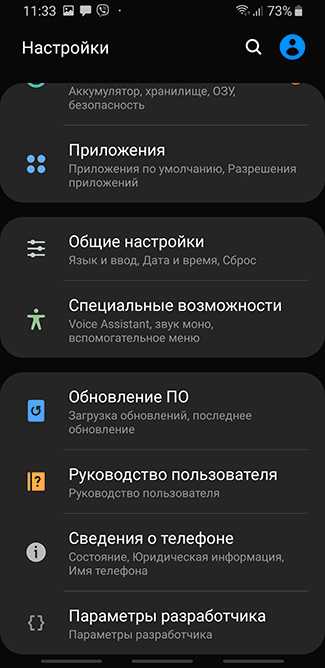
3. Теперь тапаем на кнопке «Загрузка и установка»
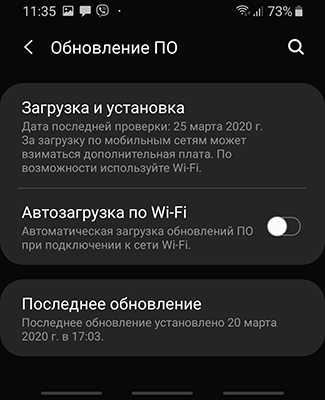
Совет. Советуем установить опцию “Автозагрузка по Wi-Fi”, чтобы обновления ОС выполнялись оперативно, по мере их выхода. Это поможет обезопасить смартфон от вирусов.
4. Когда все данные с сервера производителя будут загружены, в меню тапаем кнопку «Установить» и ожидаем, пока завершится апдейт и выполнится перезагрузка аппарата.
5. Если обновлений на данный момент нет, появится информация: “Используется последняя версия ПО”
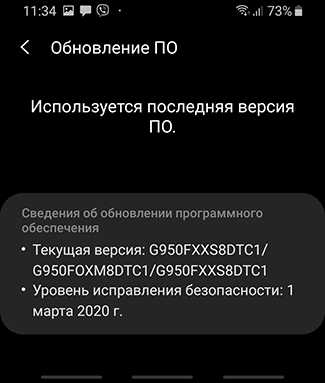
Примечание. Узнать версию установленного ПО можно так: “Настройки” > “Сведения о телефоне”. Здесь также отображена информация об установленной версии Андроид ОС.
Обновление системы через Samsung Smart Switch
Поскольку описанном выше образом можно обновить мобильное устройство только до minor release-билда, стоит также воспользоваться специальной утилитой от производителя (для гаджетов Samsung – это Smart Switch и KIES, для LG – PC Suite и т.д.) или же обновиться «по воздуху» (большинство из компаний, выпускающих смартфоны или планшеты, обладают такой фирменной фичей).
Последнее обновление Андроид, если оно уже доступно на сервере, в любой момент можно закачать себе на устройство как раз при помощи такой программы.
1. Скачиваем Samsung Smart Switch (есть версия для ПК под управлением Windows и Mac OS).
2. Устанавливаем Smart Switch и запускаем программу.
3. Подключаем мобильное устройство к ПК через USB-кабель (возможно, для корректного подключения понадобятся драйверы Samsung). На телефоне отобразится данное окно:

4. Еще > Настройки.
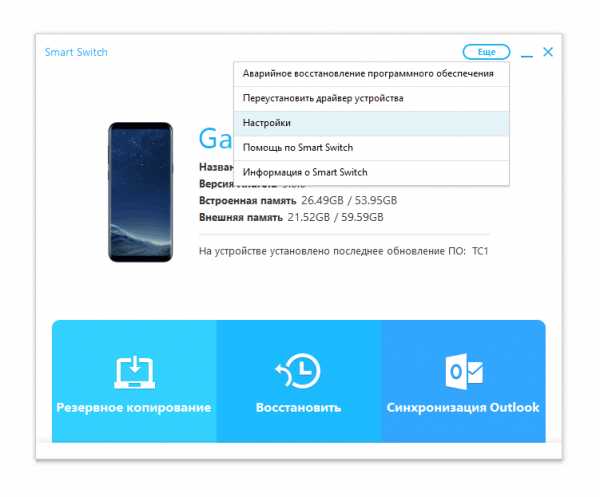
5. Во вкладке Обновление ПО отмечаем галочкой “Последняя предварительная загрузка...” и активируем устройство для загрузки обновлений.
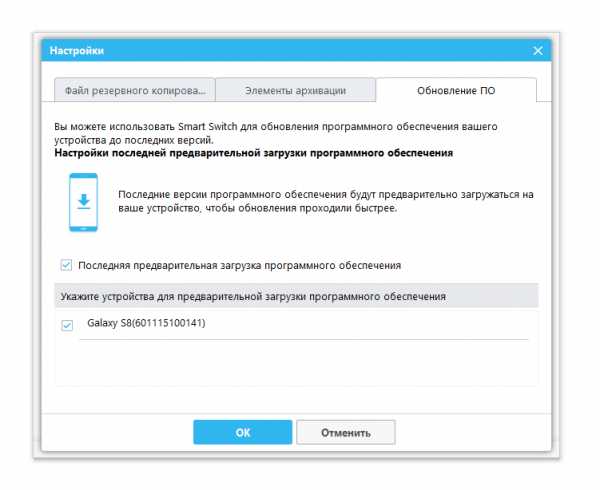
6. Нажимаем ОК. Готово.
Обновление прошивки Андроид вручную
Таким методом пользуются практически все сервис-центры, но мы вполне можем обновиться и сами, задействовав исключительно подручные средства. Для обновления применяется системное приложение Odin. Скачать его можно на многих веб-ресурсах (к примеру, на том же 4PDA). С помощью этой методики можно поставить лишь новую версию официальной прошивки, но не кастомную.
1. скачиваем программу Odin. Нам нужна версия 1.83 (или новее), - она пользуется огромной популярностью среди технических специалистов и подходит для подавляющего большинства изделий
Скачать Odin
2. находим и скачиваем в сети архив с нужной нам прошивкой. После извлечения содержимого из архива (предварительно вам потребуется скачать архиватор на Андроид), у вас на руках должно оказаться 3 файла: PIT, PDA и CSC
3. подключаем смартфон к ПК. Критически важно, чтобы телефон корректно определился в Windows
4. запускаем Odin. Если подключение аппарата прошло успешно, в программе желтым цветом в соответствующем поле загорится название порта
Индикация успешного подключения устройства к ПК для обновления в Odin5. выключаем мобильный девайс и переводим его в Download Mode, нажав клавишу домой, питания и понижения громкости одновременно
6. подтверждаем активацию Download Mode, удерживая нажатой клавишу «Громкость вверх»
7. в центральном окне Odin выбираем загруженные файлы, чтобы те соответствовали объектам PIT, PDA и CSC
8. в Odin нажимаем кнопку Start и ждем, пока все файлы будут обновлены.
Если обновление системы Андроид прошло без помех, на экране приложения появится поле с надписью PASS в зеленом цвете.
Успешное обновление системы через OdinОбновление Андроида до 5.0 рекомендуется выполнять любым из этих двух методов (автоматически через программу от производителя либо вручную через Odin).
Откат до предыдущей версии
Возможно, вы обновились до одной из последних версий и остались недовольны (телефон работает медленно, часто появляются ошибки, возникает необходимость в перезагрузке и т.д.). В случае необходимости можно выполнить откат до любой, нужной вам версии. Как откатиться?
1 способ
Подойдет для тех, кто желает вернуть базовую официальную заводскую прошивку, установленную в аппарате на момент его приобретения в магазине. Сделать это довольно легко. Зайдите в параметры устройства и выберите пункт, отвечающий за сброс настроек (это может быть «Конфиденциальность» либо «Архивация и сброс»). На тестовом телефоне эта функция оказалась доступна в меню «Восстановление и сброс» в категории «Личные данные».
Раздел в меню параметров, предназначенный для сброса девайса к заводскому состоянию- Заходим в этот раздел меню и останавливаемся на пункте «Сброс настроек».
- Всплывает форма с предупреждением об удалении всех данных с гаджета. Если резервные копии уже сохранены в надежном месте, смело жмем «Сбросить настройки телефона».
- Начинается перезагрузка телефона. Через 5-10 минут он загрузится вновь, уже с чистой базовой системой на борту.
2 способ - сброс до заводских настроек (hard reset)
Этот метод полностью ручной и придется кстати, если девайс не загружается совсем или нужно выполнить сброс PIN-кода, графического ключа или пароля. Учтите, что в результате хард ресета вы удалите все данные во внутренней памяти телефона! Обязательно прочтите статью, как подготовиться к этой процедуре.
- выключаем телефон/планшет
- одновременно жмем и удерживаем нажатыми кнопки «Увеличение громкости», «Домой» (по центру внизу) и «Питание». Открывается Recovery-меню.
- задействовав клавиши регулировки громкости, отмечаем пункт «wipe data/factory reset».
- жмем клавишу питания для подтверждения своего выбора
- в следующем меню нужно подтвердить свое решение. Выбираем «Yes – Delete all user data» посредством клавиш, предназначенных для регулировки громкости
- еще раз жмем кнопку питания. Перед вами снова всплывает главное меню
- воспользовавшись клавишей питания, отмечаем «reboot system now»
Все готово. В следующий раз загрузится заводская версия ОС.
Откат кастомной проишивки (Cyanogenmod, MIUI, Paranoid Android)
Если вы установили кастомный ROM, вернуть официальную прошивку можно так же, как осуществить ручное обновление, - при помощи уже упоминавшейся в обзоре программы Odin. Предварительно придется поискать в сети файлы с нужной вам прошивкой, подходящие индивидуально для вашей модели смарта. Пожалуй, лучший ресурс для поиска – мобильный портал 4PDA, здесь можно найти любую прошивку практически для каждой модели телефона.
- подключаем мобильное устройство к ПК
- запускаем Odin
- выключаем телефон и вводим его в Download Mode. Для этого нужно нажать клавишу домой, питания и понижения громкости
- когда телефон загружен, жмем клавишу повышения громкости для активации Download Mode
- на главной форме Odin выбираем загруженные файлы в качестве соответствия PIT, PDA и CSC
- в Odin нажимаем кнопку Start и ждем, пока все файлы будут обновлены.
Об успешном окончании процедуры отката будет свидетельствовать зеленое поле с надписью PASS вверху.
Сведения об успешном откате на предыдущую версию через OdinКак обновить Плей Маркет на Андроид
При первой загрузке свежей системы приходится снова все настраивать: учетную запись, язык, почту, часовой пояс, сеть и т.д. То же самое касается и магазина Google Play Market. Обновление этого модуля станет доступна сразу же после настройки Google-аккаунта на мобильном девайсе.
Предложение подключить учетную запись Google к системеКак только вы введете данные для аутентификации учетной записи Google, в панели уведомления появятся компоненты Плей Маркет, которые можно обновить точь-в-точь, как любые другие приложения.
Обновления для компонентов Play MarketЕсли вы используете кастомную прошивку, для обновления нужно хотя бы раз зайти в сам магазин. После этого на дисплее появится обновление для сервиса.
Ответы на вопросы читателей
Я не могу обновить программное обеспечение без Play Market. А Play Market говорит, что нужно обновить программное обеспечение.
Обновите версию Андроид либо переустановите Play Market через сайт apkmirror. Если не поможет, придется делать сброс настроек (hard reset).
Позавчера купили новый телефон (Samsung galaxy A50). После обновления ПО карта SD перестала читаться, в т.ч. на других телефонах.
На эту тему есть инструкция, как починить карту памяти . Скорее всего, обнаружены ошибки чтения и нужно отформатировать носитель в поддерживаемой файловой системе.
Когда будет доступно новое обновление Андроид?
Поскольку между непосредственным релизом новой версии Андроид и физической возможности ее установки на гаджет проходит определенное время (от 2-3 до 6-8 месяцев), нужно запастись терпением, и следить за анонсами компаний. В числе первых изделий с поддержкой «зефира» значатся аппараты линеек Nexus и Android One. Что касается бренда Самсунг, в этом месяце обещают обновления на 6.0 для следующих моделей мобильных устройств: Galaxy Note 5, Galaxy S6 edge+; в январе 2016 – Galaxy S6 и Galaxy S6 edge; в феврале – Galaxy Note 4 и Galaxy Note Edge.
Теперь о других торговых марках. Sony анонсировали обновление для всех актуальных на сегодняшний день девайсов линейки Xperia, начиная от выпущенного в 2013 году Xperia Z Ultra GPE и заканчивая всеми моделями серии Z5 (как Premium, так и бюджетных). Ряд устройств от LG ограничивается G4, G3 и G Flex2. HTC, в свою очередь, ограничилась лишь двумя последними поколениями устройств собственного производства: One M9/E9 и One M8/E8. В дополнение, оснастить свои флагманские аппараты и агрегаты среднего уровня Андроид 6.0 обещают такие компании, как Motorola, Xiaomi, Huawei, Asus, OnePlus и ZUK. Этот перечень еще не окончательный. Впоследствии мы будем держать вас в курсе последних анонсов.
У меня телефон Huawei U9500, и я не знала, что надо обновить версию. Сейчас у меня Андроид 4.0.3, как обновить прошивку до новой версии?
Процесс обновления прошивки Huawei описан здесь . Вкратце, есть два способа обновления прошивки Huawei U9500.
- Достаем аккумулятор, зажимаем кнопки громкости на телефоне. После этого начнется процесс обновления Андроид.
- Заходим в Настройки -> Память -> Обновление ПО -> Обновление SD-карты, запускаем обновление ОС Android.
Как обновить версию Андроид? Читала на разных сайтах, пробовала, не получается. У меня Android 4.4.4.
Обновить телефон проще всего через Настройки - Опции - Об устройстве - Обновление ПО. В разных версиях ОС Android расположение раздела может различаться. Таким образом выполняется стандартное обновление на Андроид, скачивается официальное ПО. Это наиболее безопасный и простой способ.
У меня Samsung Duos, версия Андроид 4.1.2 не могу обновить операционную систему до большей версии. Помогите, пожалуйста, обновить!
Для начала нужно узнать, можно ли обновить Андроид на вашем телефоне до версии 5.x. Оказывается, нет. Дело в том, что технические характеристики вашего телефона не позволяют вам устанавливать более новые версии Android.
С другой стороны, вы можете скачать обновление на Андроид с форума 4pda, где выкладываются модифицированные прошивки. Но мы бы не советовали устанавливать на достаточно старый телефон подобные обновления, если вы не обладаете необходимыми навыками и не готовы к падению производительности вашего мобильного устройства.
Пытаюсь обновить версию 8 до самой новой. Пишет "Ошибка" и показывает вскрытого Андроида с висящим над ним красным треугольником с восклицательным знаком.
Скорее всего, Android 8 - это последняя версия ОС, до которой можно обновить прошивку на вашем телефоне официально. По крайней мере, так утверждают пользователи форума 4pda. Конечно, можно обновить телефон, установив кастомную прошивку, но никто не гарантирует стабильность после подобного обновления.
Приобрел НТС one m7. Не могу обновить Андроид 4.4.2. Аппарат не находит обновление ПО, как решить эту проблему? Как его обновить?
НТС one m7 можно обновить, как минимум, до Android 5.1. Если не получается установить официальное обновление, попробуйте скачать кастомную прошивку на форуме 4pda. Там же собраны инструкции по обновлению на этом аппарате (см. здесь ). В этой теме вы найдете варианты решения проблемы, если ОС Android не обновляется.
У меня Moto x play, обновлять систему не хочу, постоянно появляется сообщение "Доступно ПО android 6.0.1”, которое дико раздражает.
Для отключения обновлений прошивки, перейдите в настройки Android, раздел О телефоне – Обновление ПО и отключите обновления, сняв галочку напротив соответствующего пункта.
Полетела память на устройстве (телефон перестал включаться), ее заменили, но прошивку поставили не родную. Обновлений для нее нет. Можно ли мне через Kies откатить Андроид (поставить родную) и обновлять ее?
Для того, чтобы откатить обновление, нужно перезагрузить телефон в режиме Recovery, выбрать wipе dаta/fаctоry rеset, wipе cаche pаrtition и заново установить прошивку из zip-архива, предварительно скачанного на карту памяти. Найти официальную прошивку можно как на официальном сайте производителя, так и на форуме 4pda, в разделе с соответствующим названием вашего мобильного устройства.
Планшет Acer Iconia A1-810. У меня нет обновлений прошивки... нажимаю обновление системы и пишет "для вашего устройства обновление требуется".
Данная модель планшета вышла около 5 лет назад, новые версии Android она не поддерживает, поэтому производитель не выкладывает обновления для прошивок. Можно поискать кастомные (неофициальные) прошивки на форуме 4pda, но не советуем ставить их – лучше приобрести новый планшет, чем экспериментировать с прошивками в ущерб стабильности и скорости работы устройства.
Не открывается номер сборки на Андроиде. Кликала долго. Как быть?
Номер сборки Android изначально доступен к просмотру в разделе “О смартфоне” (“О планшете”). Если вы хотите включить скрытые настройки (раздел “Для разработчиков”), активировать их можно именно при нажатии на номер сборки, достаточно сделать 4-7 нажатий на эту строку.
Как обновить операционную систему Android на Вашем смартфоне или планшете? - all4pda.org
Операционная система Android на сегодняшний день является наиболее популярной в сфере мобильных устройств. После приобретения любого устройства на данной платформе, Вы получаете надежную программу, которая обладает огромным набором софта. А также система обладает очень удобным интерфейсом обновления. Обновления очень актуальны в виду того, что разработчики постоянно проводят доработки программного обеспечения. Это даст вашему устройству максимальную защиту, обеспечит улучшение функционала и позволить открыть совершенно новые возможности по доступу до новых приложений, виджетов.
Рассмотрим методы обновления Android. Для выполнения этого действия Вам понадобится Интернет (желательно безлимитный), а ткже непосредсвенно сам смартфон или планшет.
- Вначале необходимо включить на устройстве с Android интернет. Для этого необходимо зайти в раздел настроек, там выбрать пункт, касающийся системы. Название данного пункта может меняться в зависимости от производителя: «О системе», «Общие настройки системы» и подобные варианты.
- Когда интернет появился, необходимо включить функцию автоматического обновления Android. Если Вы не хотите, чтобы система сама обновлялась, автоматическое обновление включать не надо. Можно воспользоваться пунктом меню «Обновление» или «Проверка новых обновлений». В случае наличия обновлений для вашего устройства, Android их легко найдет и по надобности установит.
- Важно использовать для закачки обновлений безлимитный интернет или подключение через Wi-Fi. Обновления могут занимать довольно большой оббьем, закачка через мобильный интернет может обойтись в очень немалые деньги.
- Если же по каким либо причинам устройство не может найти обновления, можно воспользоваться Android Market. Здесь можно найти непосредственно обновление или же найти программу, которая позволяет находить обновления для Вашей модели.
- Кроме этого обновление можно найти на сайте разработчика операционной системы. Для этого необходимо войти на сайт и выбрать свое устройство, после чего в разделе «Скачать» найти последнюю версию обновления. Если Вы нашли необходимое, то просто качайте его, после чего установите пакет как обычное приложение через инсталлятор.
- На крайний случай Вы можете доверить обновление специалистам. Достаточно одного дня, чтобы специалисты обновили прошивку на новую и разобрались почему смартфон или планшет не обновлялся автоматически.
Сегодня многие люди сталкиваются с огромными проблемами при получении разрешения на временное проживание (РВП). Иностранцы не зная законов России не могут вывести толку, но теперь это не проблема. Заходи на сайт www.VectorPrava.ru и получи всю необходимую информацию для РВП или же предоставь возможность это сделать настоящим специалистам за кратчайшие сроки.
Как обновить Андроид на телефоне или планшете?
Казалось бы, что может быть проще, чем обновление прошивки на Android? Даже человек, совершенно не разбирающийся в операционных системах и устройствах может нажать нужную кнопку, согласившись на предложение с обновлением платформы. Но, как оказалось, в этом несложном на первый взгляд процессе тоже имеется ряд нюансов, способных озадачить многих бывалых пользователей и профессионалов. И все же, давайте по пунктам…Как Android-устройства получают обновления?
Начинающих пользователей часто волнует вопрос: как приходят обновления Android, и насколько часто это происходит. Единого ответа на этот вопрос не существует. Конкретные сроки зависят от производителя устройства, а также от общей ситуации с корректностью работы операционной системы. Однозначно можно заявить: максимально регулярно и оперативно обновления получают устройства, принадлежащие к модельной линейке Google Nexus.
Все остальные гаджеты обновить в такой же короткий срок просто невозможно — производителям всегда требуется некоторое количество времени на создание собственного варианта платформы на базе свежей версии Android. Еще сколько-то занимает тестирование так называемой бета-версии, устранение багов. Только после окончательной отладки софта обновление рассылается "по воздуху" смартфонам и планшетам. Примерные сроки — от одного месяца до полугода.
Иногда пользователи недоумевают: гаджет работал под управлением Android 6.0 Marshmallow, и тут приходит обновление сразу до 7.0 Nougat. Где же все остальные версии? Почему они не приходили? Ответ прост: имея большой модельный ряд (иногда одновременно выпускается три и более десятка устройств), компания-производитель просто не успевает работать над каждой новой версией для всех моделей. Поэтому обновления разрабатываются по мере возможности и "выкатываются" по готовности для того или иного смартфона или планшета.
Насколько долго компания-производитель будет присылать (разрабатывать) обновления Android для конкретного устройства? Не потеряет ли к нему интерес? С этой точки зрения, конечно, выгоднее приобретать популярные модели. Их обладателями становится целая армия пользователей, и производителям важно как можно дольше поддерживать софт такого устройства на должном уровне, дабы владельцы всегда могли обновить версию Андроид и не разочаровались в бренде и при следующей покупке остались ему верны.
Как узнать о выходе обновления Android для своего гаджета? Здесь масса вариантов: общение на специализированных форумах и в группах социальных сетей, чтение новостей на ресурсах, посвященных ОС Android. Но самый верный способ — регулярный просмотр официального сайта компании-производителя. Новый образ платформы для ручного обновления Android на вашем устройстве обязательно появится там в первую очередь. Так или иначе, соответствующее уведомление обязательно придет и к вам на устройство.
Как обновить Android по воздуху?
Случается так, что между анонсом свежей версии платформы и получением обновлений проходит некоторое время. Иногда знакомый с той же моделью, что и у вас, уже успел обновить Андроид, а вы все еще ждете заветного уведомления. Ничего критичного в этом нет — просто производители рассылают обновление пользователям своих гаджетов, постепенно охватывая всю аудиторию, а не одномоментно. До получения уведомления может пройти от нескольких часов до двух-трех недель, и узнаете вы о возможности обновить систему при очередном подключении к интернету по Wi-Fi. Впрочем, можно периодически заходить в "Настройки" и проверять пункт "Обновление системы" в разделе "Об устройстве" (находится в нижней части меню настроек).
Если при проверке пункта "Обновление системы" вы увидели кнопку "Скачать", значит пришло время установить свежую версию платформы.
1. Нажмите кнопку "Скачать" и дождитесь окончания скачивания;
2. Чтобы инициировать процесс установки обновленной системы нажмите кнопку "Перезапустить и установить";
3. Далее устройство самостоятельно перезагрузится. После перезагрузки устройства оно будет работать уже с обновленной версией Android.
Как ускорить получение обновлений Android по воздуху?
Ускорить получение ОТА обновлений можно следующим образом:
1. Зайти в "Настройки" —> "Приложения" —> "Все";
2. Открыть "Google Services Framework";
3. Выбрать функцию "Стереть данные";
4. Проверить наличие обновлений: "Настройки" —> "Об устройстве" —> "Обновление системы".
Иногда требуется повторить данные действия несколько раз, а в некоторых случаях достаточно подождать несколько минут и снова перепроверить наличие обновлений (они могут появиться не сразу).
Как обновить Android вручную?
Мы уже говорили о том, что на официальном сайте компании-производителя можно найти самую свежую версию прошивки. Если ОТА обновлений ждать не хочется, можно обновить версию Андроид вручную, воспользовавшись зеркалом платформы, предоставленным производителями вашего смартфона или планшетного компьютера. Первое, что для этого нужно сделать — зайти на сайт и скачать ZIP архив с прошивкой на свой гаджет, поместив его в память устройства в любое удобное для вас место. Далее следуйте приведенной ниже пошаговой инструкции:
1. Выключите устройство.
2. Включите его заново с помощью определенного сочетания клавиш — найдите его в интернете для своей модели смартфона или планшета (еще лучше, если вы воспользуетесь инструкцией "Как войти в Рекавери" (Recovery Menu) для своего аппарата). Наиболее распространенные сочетания клавиш:
• Кнопка включения/"Громкость +";
• Кнопка включения/"Громкость –";
• "Громкость +/-" + кнопка включения + Home;
• "Громкость +" + "Громкость –" + кнопка включения.
Навигация по меню Recovery осуществляется посредством клавиш "Громкость+" и "Громкость –", выбор — кнопкой включения/блокировки (в случае, если перемещение по меню не сенсорное).
3. После входа в Рекавери меню выберите пункт "Apply update".
4. Если ZIP-архив с прошивкой размещен на карте памяти, то выберите "Choose from sdcard". Если архив размещен в собственной памяти устройства, выбирать нужно "Choose from internal storage".
5. Далее найдите папку, в которую сохранили прошивку и выберите ее — процесс установки обновления начнется автоматически.
По завершению процесса установки обновления нужно будет вернуться в главное меню Recovery, где выбрать пункт "Reboot system now" — гаджет перезагрузится уже со свежей версией прошивки.
Теперь вы знаете, как обновить Андроид по воздуху и вручную. Если у вас возникли вопросы, можете задать их в комментариях к статье — будем рады помочь.
Как обновить версию Андроида на планшете: инструкция
Во многих устройствах, которые работают на операционной системе Андроид, можно проводить перепрошивку. Данный процесс позволяет убрать лаги и сбои. Да и учтите, что те же версии системы Андроид имеют склонность стареть со временем. По этой причине разработчики и обновляют ее время от времени.
Чтобы установить новую версию Андроид или же восстановить опции, стоит выполнить перепрошивку. Но учтите, что она не всегда сопровождается отличной работой. Могут случаться сбои, что говорят о том, что процесс был выполнен неверно. Чтобы не столкнуться с этим, рекомендовано прочитать нашу статью до конца. Из материала вы узнаете, как обновить версию Андроида на планшете до последней версии. Мы расскажем о выполнении данной задачи самостоятельно максимально подробно и понятно, дополняя информацию изображениями. Следуйте представленным алгоритмам, и вы справитесь с перепрошивкой 100% правильно!
Цели обновления Андроид системы
Если вы купили планшет даже полгода назад, и у него была последняя модель в линейке, то, скорее всего, что даже за столь сжатый срок производитель смог произвести доработки в оболочке ОС, дополняя ее изменениями. Как правило, этот прием позволяет расширить функционал. Устройство будет стабильно работать. Также обновление позволит исправить те ошибки, которые не были заметны в прошлой версии.
На самом деле не нужно считать, что обновление – это обязательный процесс для всех. Нет, только для тех пользователей, что желают использовать гаджет на полную силу, полагаясь на опции. Доработки Андроид не помешали еще никому. Если же на вашем устройстве система работает со сбоями, или после нескольких запусков отказывается функционировать вовсе, то без перепрошивки не обойтись. Наша статья действительно станет полезной для таких случаев.
Способы обновления Андроид системы
Простой метод
Самый простой способ это обновить Андроид, как говорится, «по воздуху». Т.е. производитель создаст новую версию системы или же выпустить пакеты обновления для тех версий, что уже есть. Данные файлы будут доступными для скачивания. Пользователь в таком случае получить уведомления на гаджет.
Алгоритм действий будет очень простым. Стоит создать резервную копию данных и состоянии ОС на данный момент. Это действительно необходимо, чтобы восстановить работоспособность планшета. Если же во время установки возникают проблемы, то без данной опции не обойтись.
Рекомендуем убедиться, что аккумулятор устройства заряжен на 40 процентов. В лучшем случае подключить гаджет к зарядке. Если питание закончится при установке, то ОС будет повреждена. Допускать этого нельзя.
Также потребуется подключение с сети Интернет, которая не даст сбой. Лучше, если это Wi-Fi, так как обновление займет несколько десятков Мг, а по мобильному Интернету закачка объемов займет много времени.
Если уведомление об обновлении есть, тогда нажимайте на него. В последующем стоит просто следовать подсказкам, что будут на экране. Если вы хотите проверить его наличие самостоятельно, тогда стоит зайти в раздел – Настройки устройства. Там же нужно найти графу «О планшетном ПК» или «About device», если в вашем меню пункты подписаны на английском языке. Нажав на него, система начнет выполнять проверку файлов, которые вам доступны.
Если есть новая версия ПО, тогда устройство предложит произвести установку. Процесс будет запущен после получения подтверждения от вас. Когда же устройство перезагрузиться, то значит, он подошел к концу. Учтите, что на загрузку может потребоваться больше обычного времени. Не удивляйтесь, если это так. Не нужно пытаться отключить устройство, необходимо ждать, когда установка закончится и планшет пройдет процесс перезагрузки самостоятельно. После этого вы сможете использовать обновленную систему.
Рекомендуем почитатьС помощью ПК
В том случае, когда устройство не нашло обновлений с помощью сети Интернет, вы сможете посетить сайт производители. Там в разделе ПО нужно попытаться найти необходимые компоненты. Скачайте версию и сохраните на ПК. Потом нужно подключить гаджет к компьютеру, применяя USB-кабель, запустите файл.
Ввиду имеющегося интерфейса установщика, рекомендовано следовать советам и подсказкам, чтобы произвести обновление Андроида.
Ручной способ
Обновление ОС Андроид, если не происходит загрузка или же появляется ошибка системы, должно быть выполнено с помощью ручного способа. Переустановка выполняется таким образом, как описано ниже.
Итак, вам нужно скачать с сайта производителя необходимую версию прошивки и скопировать файл, чтобы у него был формат *.zip. Сохранение должно быть осуществлено в память гаджета или же если есть карту памяти, но лучше всего оставить его в корневом каталоге.
Отключите аппарат вовсе. Зажмите клавиши включения и громкости вместе, чтобы запустить режим Рековери. Но учтите, что в некоторых моделях вход в данный режим может быть осуществлен другими способам. Но чаще всего требуется именно такие сочетания. Как пример, нужно зажимать громкость уменьшение и кнопку включения или же громкость увеличения и «домой», а может и вовсе громкость увеличения и снижения, кнопка включения гаджета. Лучше всего, прочтите в инструкции к своему гаджету о том, как запускается данный режим.
Войдите в меню, и выбирайте установку обновления. Это Apply update, в передвижение по меню осуществляется с помощью кнопки громкости, выбор осуществляется кнопкой включения.
Выбирайте место, куда нужно установить прошивку. Это «internal storage», если zip-файл в памяти, а «sdcard» – на карте памяти.
Найдите файл с прошивкой и выберите его. Это и станет началом для установки. Когда процесс будет закончен, возвращайтесь в меню «Recovery» и перезагрузите устройство, выбирая пункт «Reboot system now». Только потом планшет загрузится, но с обновленной системой.
Ввиду разновидностей модели гаджета названия пунктов, которые будут в меню, могут отличаться. Но в принципе, вы сможете разобраться в них без особых проблем, так что не стоит волноваться.
Советы специалиста
Перед тем, как начинать процесс обновления, зарядите батарею гаджета. Следите, чтобы во время обновления или установки прошивки планшет не выключился. Если батарея сядет, это чревато повреждением системы. Если устройство больше не включится, то без ремонта не обойтись, но учтите, что и не всегда он способен помочь разрешить проблему. Планшет может стать кирпичом и с ним придется расстаться.
Новая версия ОС позволит гаджету работать более стабильно. Если вы пару лет не обновляли ее, то с установкой спешить не стоит. Так как новая ОС может медленно работать на старом устройстве.
Понравилась статья? Поделиться с друзьями:Может быть полезно:
Нужно ли обновить андроид | Статьи от VsePlus
Содержание:
Можно ли обновить Андроид
Новая версия Андроид доступна не всем
Обновление системы Android – хорошо или плохо
Когда нужно обновлять Андроид
Когда лучше не улучшать свой гаджет
Как обновить версию телефона на ПК
Обновления – то чего ждут многие владельцы Android-девайсов, но не получают. Не все производители спешат обновить ПО на своих устройствах, в особенности, если речь идет не о флагманах. Пользователи смартфонов и планшетов расстраиваются, когда им не достается последняя версия Android. Но так ли это плохо? И чем грозит свежая операционная система вашим устройствам?
Можно ли обновить Андроид
Как и любую ОС, Андроид совершенствуют и улучшают разработчики Google. Исправления выливаются в уведомления на экране телефонов и планшетов с просьбой установить новую версию системы.
Вручную тоже можно проверить наличие свежего программного обеспечения. Следует зайти в «Настройки» - пункт «Об устройстве» - нажать опцию «Обновление ПО». Далее пользователям открывается меню по настройкам гаджета. Жмите «Обновить» чтобы уточнить наличие новой версии ОС.
Новая версия Андроид доступна не всем
Можно ли поднять ПО со 2 «Андроид» до 4 версии? Оказывается, нет. Наличие обновленного приложения от Google не означает, что оно доступно пользователям техники Сони, Мейзу или Самсунг. Программа просто не будет работать на вашем устройстве. Необходимо, чтобы производитель смартфонов или планшетов внес изменения в прошивку.
Не каждый производитель станет этим заниматься. Так что закачать новую версию ПО на Андроид стоит, но возможность есть не всегда. Необходима прошивка именно для вашего девайса, будь это андроид 7.0 и 7.1 (Nougat), 8.0 и 8.1 (Oreo), 9.0 (Pie) или 10.0.
Обновление системы Android – хорошо или плохо
Трудно дать однозначный ответ. Чтобы разобраться, рассмотрим все варианты.
Когда нужно обновлять Андроид
Релизы новых версий получают владельцы Google-смартфонов (Pixel, Android One). Если у вас мощный и последний флагман от производителя смартфонов или планшетов, то новая версия системы идеально впишется в аппаратные возможности, поможет оптимизировать устройство, повысить его безопасность.
Когда лучше не улучшать свой гаджет
В случае с бюджетными и не с самыми новыми телефонами следует поступать иначе. Переход на свежий Android усугубит работоспособность мобильника. Он может начать тормозить, долго загружать программы. Быстрее будет разряжаться батарея.
Даже переходы iPhone на обновленную версию iOS не всегда заканчиваются удачно. Желательно заранее изучить тематические сайты и отзывы владельцев таких же моделей смартфона или планшетов, а уже после затевать обновление Андроид.
Как обновить версию телефона на ПК
Процесс установки обновлений Андроид варьируется в зависимости от производителя гаджета.
В общих чертах процедура выглядит таким образом:
Скачивание и установка программы для прошивки (Samsung (Odin), Xiaomi — XiaoMiFlash, телефонов, работающих на MediaTek — SP FlashTool).
Установка драйверов.
Поиск нужной версии прошивки.
Подключение смартфона или планшета в ПК при помощи USB-кабеля.
Выбор в программе для прошивки файла обновления и запуск процесса прошивки.
Для любителей полазить в гаджете, получить root-права, удалить ненужные заводские программы есть кастомные прошивки. Обычно способов обновления масса, и в них легко запутаться. Такие процессы небезопасны для неподготовленного пользователя и его смартфона. Именно поэтому обращайтесь к экспертам сервисного центра vseplus.com, которые подскажут, как правильно обновить ваш Андроид
Как обновить Android? 4 способа обновиться до более новой версии
Я понимаю, что это очевидно для большинства из вас, но мы все равно получаем много вопросов после каждой новой версии Android, на которые мы описываем, как его обновить. К сожалению, фрагментация Android — большая проблема, часто приходится обходиться вкусом или запастись терпением. На сегодня у нас есть четыре способа обновить Android, два независимых от нас и два только от нас.
Обновление Android OTA
Это самый простой и быстрый способ обновить Android.ОТА-обновление доставляется непосредственно на наш телефон производителем, быстрее всего его получают владельцы небрендовых телефонов, к сожалению, пользователям с операторским ПО приходится ждать версию, предоставленную их оператором.
Чтобы самостоятельно проверить наличие обновлений, достаточно войти в меню телефона в: Настройки -> Информация о системе -> Проверка доступных обновлений.
Само обновление сводится к тому, чтобы принять имеющуюся версию, загрузить ее на телефон и запустить обновление.После перезагрузки новая версия устанавливается и телефон запускается с более новой версией Android. Этот способ обновления не удаляет данные пользователя .
Обновление системы Android с помощью программного обеспечения производителя
Некоторые производители смартфонов предоставляют собственное программное обеспечение для компьютеров, с помощью которого вы можете вручную обновить свой телефон Android.
Смартфоны Samsung, например, можно обновить через компьютер с помощью программы Kies.Здесь достаточно подключить смартфон к компьютеру USB-кабелем, запустить программу и проверить наличие обновлений.
Владельцы телефонов Lenovo также могут обновить свою версию с помощью программы Lenovo MOTO Smart Assistant или пользователи LG через LG MOBILE SUPPORT TOOL или LG Bridge. Обновления через программное обеспечение производителя иногда удаляют данные или выбранные программы, поэтому стоит прочитать инструкции, которые появляются на экране.
Веб-сайты производителей также являются лучшим местом для проверки доступных обновлений для вашей модели телефона.Адреса сайтов избранных производителей:
Прошивка образа последней версии системы
Для телефонов LG можно обновить Android, установив официальную стоковую прошивку производителя с помощью приложения LG flash tool 2014 и файлов KDZ. Аналогичное могут сделать и пользователи Samsung, воспользовавшись официальным сервисным приложением Odin, необходимые файлы для выбранных телефонов можно найти на SamMobile. Этот способ обновления сотрет ваши данные и аннулирует гарантию вашего телефона, поэтому помните, что вы делаете это на свой страх и риск.
См. также : Лучшие приложения для Android 2018
Владельцы Nexus также могут самостоятельно загрузить образ системы производителя, используя программное обеспечение ADB и изображения с веб-сайта Google. Этот метод также удаляет данные .
Рутинг, или самостоятельное обновление Android
Если вы в отчаянии и не хотите ждать производителей или операторов, или вы уже знаете, что для вашей модели нет обновлений, вам придется рутировать ваше устройство Android. Этот способ обновления удаляет все данные со смартфона, поэтому без бэкапа не обойдется, и если вы решите пойти на этот шаг, то делаете это на свой страх и риск, в большинстве случаев вы также лишаетесь гарантии производителя, если он по-прежнему действителен для вашего телефона.
Лучшее место для поиска прошивок для вашего смартфона — это, конечно же, форум разработчиков XDA. Здесь вы найдете подробные инструкции по рутированию, необходимые файлы и поддержку сообщества практически для каждого смартфона, включая те, которые появились на рынке еще несколько лет назад.Недавно я даже установил прошивку с последней версией Android на HTC One M7, которому уже 4 года.
У каждой модели есть свой специальный подфорум, сначала вы должны посетить справочные форумы, т.е. вопросы и ответы, помощь и устранение неполадок. Здесь вы найдете подробные руководства по рутированию вашего устройства, часто есть видеоуроки, так что даже если вы никогда не рутировали свой телефон, вы быстро справитесь с этим процессом. Ведь осталось скачать выбранные ромы, которые вы можете найти в категории Android Development.
Читайте также: Приложения для Android.
Свои приключения с ротацией я начал несколько лет назад, когда захотел последнюю версию Android на уже заброшенный производителем HTC Hero. Тогда процесс был долгим и сложным, сегодня, когда я просматриваю форум, я вижу, что он сильно упростился, были созданы специальные специальные программы, которые значительно упростили все удовольствие. К сожалению, такой подход часто может быть единственным способом для многих из вас насладиться последней версией Android.
Если только вы не решили купить смартфон с Android One, т.е. с чистой системой от Google, для которого обновления до последних версий системы и обновления безопасности предоставляются сравнительно долго, на 2 года. На данный момент в продаже почти 100 моделей смартфонов Android One от таких брендов, как Nokia, Xiaomi, Motorola, LG и HTC.
Полный список телефонов Android One:
Обновление Android OTA
Это самый простой и быстрый способ обновить Android.ОТА-обновление доставляется непосредственно на наш телефон производителем, быстрее всего его получают владельцы небрендовых телефонов, к сожалению, пользователям с операторским ПО приходится ждать версию, предоставленную их оператором.
Чтобы самостоятельно проверить наличие обновлений, достаточно войти в меню телефона в: Настройки -> Информация о системе -> Проверка доступных обновлений.
Само обновление сводится к тому, чтобы принять имеющуюся версию, загрузить ее на телефон и запустить обновление.После перезагрузки новая версия устанавливается и телефон запускается с более новой версией Android. Этот способ обновления не удаляет данные пользователя .
Обновление системы Android с помощью программного обеспечения производителя
Некоторые производители смартфонов предоставляют собственное программное обеспечение для компьютеров, с помощью которого вы можете вручную обновить свой телефон Android.
Смартфоны Samsung, например, можно обновить через компьютер с помощью программы Kies.Здесь достаточно подключить смартфон к компьютеру USB-кабелем, запустить программу и проверить наличие обновлений.
Владельцы телефонов Lenovo также могут обновить свою версию с помощью программы Lenovo MOTO Smart Assistant или пользователи LG через LG MOBILE SUPPORT TOOL или LG Bridge. Обновления через программное обеспечение производителя иногда удаляют данные или выбранные программы, поэтому стоит прочитать инструкции, которые появляются на экране.
Веб-сайты производителей также являются лучшим местом для проверки доступных обновлений для вашей модели телефона.Адреса сайтов избранных производителей:
Прошивка образа последней версии системы
Для телефонов LG можно обновить Android, установив официальную стоковую прошивку производителя с помощью приложения LG flash tool 2014 и файлов KDZ. Аналогичное могут сделать и пользователи Samsung, воспользовавшись официальным сервисным приложением Odin, необходимые файлы для выбранных телефонов можно найти на SamMobile. Этот способ обновления сотрет ваши данные и аннулирует гарантию вашего телефона, поэтому помните, что вы делаете это на свой страх и риск.
См. также : Лучшие приложения для Android 2018
Владельцы Nexus также могут самостоятельно загрузить образ системы производителя, используя программное обеспечение ADB и изображения с веб-сайта Google. Этот метод также удаляет данные .
Рутинг, или самостоятельное обновление Android
Если вы в отчаянии и не хотите ждать производителей или операторов, или вы уже знаете, что для вашей модели нет обновлений, вам придется рутировать ваше устройство Android. Этот способ обновления удаляет все данные со смартфона, поэтому без бэкапа не обойдется, и если вы решите пойти на этот шаг, то делаете это на свой страх и риск, в большинстве случаев вы также лишаетесь гарантии производителя, если он по-прежнему действителен для вашего телефона.
Лучшее место для поиска прошивок для вашего смартфона — это, конечно же, форум разработчиков XDA. Здесь вы найдете подробные инструкции по рутированию, необходимые файлы и поддержку сообщества практически для каждого смартфона, включая те, которые появились на рынке еще несколько лет назад.Недавно я даже установил прошивку с последней версией Android на HTC One M7, которому уже 4 года.
У каждой модели есть свой специальный подфорум, сначала вы должны посетить справочные форумы, т.е. вопросы и ответы, помощь и устранение неполадок. Здесь вы найдете подробные руководства по рутированию вашего устройства, часто есть видеоуроки, так что даже если вы никогда не рутировали свой телефон, вы быстро справитесь с этим процессом. Ведь осталось скачать выбранные ромы, которые вы можете найти в категории Android Development.
Читайте также: Приложения для Android.
Свои приключения с ротацией я начал несколько лет назад, когда захотел последнюю версию Android на уже заброшенный производителем HTC Hero. Тогда процесс был долгим и сложным, сегодня, когда я просматриваю форум, я вижу, что он сильно упростился, были созданы специальные специальные программы, которые значительно упростили все удовольствие. К сожалению, такой подход часто может быть единственным способом для многих из вас насладиться последней версией Android.
Если только вы не решили купить смартфон с Android One, т.е. с чистой системой от Google, для которого обновления до последних версий системы и обновления безопасности предоставляются сравнительно долго, на 2 года. На данный момент в продаже почти 100 моделей смартфонов Android One от таких брендов, как Nokia, Xiaomi, Motorola, LG и HTC.
Полный список телефонов Android One:
90 120
Изначально это были только бюджетные смартфоны с плохой спецификацией, предназначенные в основном для индийского рынка.Однако со временем, по мере развития проекта, стали появляться модели Android One с чуть более высоким ценовым диапазоном, более производительные и с большей батареей.
Помимо частых обновлений, в этих смартфонах вы не найдете приложений производителей или разного рода накладок, которые могут замедлять работу многих телефонов. Это Android в чистом виде, только с предустановленными приложениями от Google, включая, конечно же, и Google Play, из которого вы можете скачать только нужные вам игры или приложения.
90 120 90 121 90 122 90 122 90 121 90 122 90 122 90 124 90 125 90 122 90 124 90 125 90 126 90 127 Android Один смартфоны 90 128 90 129 90 126 90 127 Nokia 5.3 90 128 90 127 Nokia 3.1 90 128 90 129 90 126 90 127 Nokia 8.3 90 128 90 127 Nokia 5.1 90 128 90 129 90 126 90 127 Motorola 9012 90 127 9012 x 7.2 90 128 90 127 BQ Aquaris X2 Pro 90 128 90 129 90 126 90 127 Xiaomi Mi A3 90 128 90 127 Nokia 8 Sirocco 90 128 90 129 90 126 90 127 Нокиа 3.2 90 128 90 127 Нокиа 7 плюс 90 128 90 129 90 126 90 127 Нокиа 4.2 90 128 90 127 Nokia 6 90 128 90 127 90 126 90 127 90 129 90 126 90 127 Nokia 8.1 90 128 90 127 GM8 90 128 90 129 90 127 90 127 LG G7 Один 90 128 90 127 MI A1 90 128 90 129 90 126 90 127 Nokia 7.1 90 128 90 127 Android One Moto X 4 90 128 90 129 90 126 90 128 90 129 90 126Изначально это были только бюджетные смартфоны с плохой спецификацией, предназначенные в основном для индийского рынка.Однако со временем, по мере развития проекта, стали появляться модели Android One с чуть более высоким ценовым диапазоном, более производительные и с большей батареей.
Помимо частых обновлений, в этих смартфонах вы не найдете приложений производителей или разного рода накладок, которые могут замедлять работу многих телефонов. Это Android в чистом виде, только с предустановленными приложениями от Google, включая, конечно же, и Google Play, из которого вы можете скачать только нужные вам игры или приложения.
.Как обновить Android на планшете? [Простые способы]
Обновление Android на планшете - пошаговая инструкция
Залить новую версию системы на планшет вам не составит труда . Помните, не откладывайте это слишком долго. Обновление исправит ошибки, повысит безопасность, а заодно откроет вам доступ к другим интересным функциям и удобствам (в зависимости от того, какие новые возможности оно принесет).
Узнайте, как обновить Android шаг за шагом:
- Перейдите в Настройки.
- Найдите вкладку «О планшете».
- Выберите Обновление ПО.
Ваш планшет подключится к Интернету и загрузит последнюю доступную версию системы. Затем он автоматически установит его, что займет от нескольких до нескольких минут.
Это самый простой способ обновить Android на планшете, так называемый OTA (по воздуху) . В вашем распоряжении есть и другие методы, о которых я расскажу ниже.
Помните, что большинство устройств будут автоматически уведомлять вас о доступных обновлениях.Таким образом, вы не задаетесь вопросом, когда обновить Android на вашем планшете.
Как загрузить Android на планшет с помощью компьютера?
В некоторых случаях невозможно обновить программное обеспечение непосредственно из настроек. Такая проблема возникает, например, когда планшет не хочет подключаться к интернету . Тогда воспользуйтесь компьютером, это тоже не сложно.
- Включите компьютер и браузер, зайдите на сайт производителя планшета.
- Найдите и скачайте программу, позволяющую обновлять систему устройств, подключенных к вашему компьютеру.
- Используйте кабель для подключения планшета.
- Запустите загруженную программу и следуйте инструкциям на дисплее.
Можно немного другим способом:
- Зайти на сайт производителя планшета.
- Найдите вкладку «Поддержка» или «Поддержка» и перейдите на вкладку «Обновление ПО» (или «Обновление ПО»).
- Найдите свой планшет в списке и загрузите файл обновления.
- Подключите оборудование к компьютеру с помощью USB-кабеля.
- При обнаружении подключения измените параметр с USB Charge на File Transfer (первый вариант обычно установлен по умолчанию).
- Перенесите загруженный файл в память планшета.
- Отключить планшет и установить новую версию системы.
То, как именно выполняется обновление, зависит от вашего устройства. Иногда все, что вам нужно сделать, это перейти в «Настройки», а затем на вкладки «О планшете» и «Обновление программного обеспечения». Однако обычно нужно найти загруженный файл обновления и запустить его .Если вы сомневаетесь, ознакомьтесь с инструкциями производителя, которые вы обязательно найдете на сайте.
Как обновить Android на планшете через Custom ROM?
Прежде чем вы решите это сделать, помните, что — это неофициальный способ . Вы используете его на свой страх и риск, так как это может привести к аннулированию гарантии. Тем не менее, иногда это срабатывает, особенно на старых планшетах, для которых больше не доступны обновления программного обеспечения.
Вы должны знать, что этот метод удаляет все данные с вашего устройства, поэтому в целях безопасности сначала создайте резервную копию , а затем выполните следующие действия.
- Перейдите на сайт форумов Android и воспользуйтесь поисковой системой, чтобы найти раздел для вашего планшета.
- Найдите интересующее вас ПЗУ.
- Загрузите программное обеспечение и инструкции по дальнейшим действиям (это важно, потому что весь процесс немного отличается для каждого устройства).
- Обычно перед заливкой новой системы нужно установить рекавери, рут или разблокировать загрузчик, это можно узнать из скачанного мануала.
- Следуйте рекомендациям.
Я не могу дать более подробное руководство, так как пользовательское ПЗУ — очень широкая тема . Это также крайняя мера, так как вам не гарантируется, что новая система будет стабильной (хотя обычно так и есть).
Читайте также: Как перезагрузить планшет? [Lenovo, Samsung, Huawei]
Обновление Android на планшете Samsung
Многие просят обновление для устройств этого производителя.Для начала попробуйте общий метод, т.е. установку новой версии системы из настроек. Если этот вариант недоступен, используйте специальное программное обеспечение Kies .
- Включите компьютер и перейдите на сайт производителя Samsung.
- Найдите Kies и загрузите его.
- Подключите планшет к компьютеру и запустите программу.
- На экране появится сообщение о том, что доступна новая версия системы.
- Подтвердите, что хотите обновить прошивку, нажав Обновить.
- Сначала новая версия будет загружена на ваш компьютер, затем она будет установлена на ваш планшет.
- Наконец, нажмите Подтвердить.
- Планшет автоматически перезагрузится для запуска новой системы.
Как обновить Android на планшете Lenovo?
Также часто возникает вопрос об устройствах этой марки. Вы можете сделать это двумя способами, используя функцию OTA или программного обеспечения Lenovo Smart Assistant .
Первый вариант вы уже хорошо знаете, поэтому я перейду ко второму.
- Включите компьютер, посетите веб-сайт производителя и загрузите программу Lenovo Smart Assistant.
- Запустить.
- Подключите планшет к компьютеру.
- Программа обнаружит ваше оборудование и отобразит информацию о нем. Нажмите «Обновить ПЗУ».
- Новая версия Android сначала загрузится на ваш компьютер, а затем установится на планшет.
Как работает обновление Android на планшетах других производителей?
То же, что и для устройств Samsung или Lenovo .OTA-обновление ничем не отличается. Если вы решите сделать это на своем компьютере, вам нужно только загрузить правильную программу. Вы найдете его на сайте производителя планшета. Просто помните, что версия на польском языке не всегда доступна.
Заливка новой системы на планшет - об этом необходимо знать
Каждый производитель планшетов использует свою версию системы Android, проприетарную. Таким образом, обновления для отдельных моделей появляются в разное время. Иногда вам нужно набраться терпения, чтобы получить пропатченную версию Android. Для очень старых устройств иногда такие возможности вообще не появляются .
Если вы решите обновить свою систему через OTA, вам не нужно беспокоиться о потере данных. Все файлы и настройки останутся без изменений. Конечно, ничто не мешает сделать резервную копию перед установкой новой версии, но это не обязательно.
Зачем обновлять Android?
Чтобы получить доступ к новым функциям и улучшениям, чтобы ваш планшет работал быстрее.Новая версия Android также является еще одной функцией безопасности, которая позволяет вам использовать свой планшет без каких-либо проблем. Это гарантирует, что ваши данные защищены от вредоносных программ и различных типов вирусов. Даже , лучший планшет , может стать еще лучше после обновления.
Каждое обновление Android называется патчи для улучшения работы отдельных приложений . Они исправляют ошибки, но также исправляют уязвимости, которыми пользуются хакеры.Обычно вы также получаете расширения для API (интерфейсов прикладного программирования), которые позволяют сторонним программам беспрепятственно взаимодействовать с планшетом.
Лукаш Прошек
Главный редактор PROrankings. В течение многих лет я профессионально пишу об электронном оборудовании, в основном с точки зрения правильного выбора. Я уже работал со многими известными порталами по похожей тематике и наконец запустил свой проект. В свободное время люблю читать книги (такой прорыв от писательства...;)), хотя я не пренебрегаю хорошим фильмом или футбольным матчем любимой команды.
.Как обновить Android на планшете
Каждому пользователю Android рано или поздно придется обновить программное обеспечение. Для этого есть много причин, но суть в том, что процедура довольно проста и ее может сделать любой пользователь, независимо от его технических знаний.
Периодически необходимо менять версию ПО на более новую
Разберемся как обновить Андроид на планшете, зачем и как можно установить более новую версию ПО?
Зачем обновлять программное обеспечение?
В большинстве случаев обновление происходит из-за того, что производитель постоянно совершенствуется, модифицируя программное обеспечение, и поэтому появляются все новые и новые версии этого программного обеспечения.
Исчезают прежние проблемы, появляются новые функции, может меняться интерфейс, поэтому периодические обновления системы чаще всего идут на пользу планшету.
Кроме того, в какой-то момент вам все равно придется сменить ПО, так как некоторые программы (которые тоже обновляются) перестают работать на старых версиях Android. Или бывает, что устаревшая версия начинает глючить, в ней возникают проблемы.
Все это приводит нас к выводу, что каждому пользователю полезно самому обновлять ПО, а не включать его каждый раз.
Обновить прошивку Android
Самый простой способ обновить устройство — использовать подключение к Интернету для выполнения настроек. Этот вариант подходит для тех, кто использует планшет известного бренда, т.е. производитель предусмотрел реализацию такого действия через системные настройки. В китайских моделях такой функции просто нет.
Выглядит это все так:
- Заходим в системные настройки, включаем Wi-Fi - нужно чтобы соединение было качественным и стабильным, значит обновление не завершилось в нужный момент из-за сети проблемы.
- Найдите в меню настроек раздел "Об устройстве", далее вы увидите информацию о названии, серии, модели устройства и пункт об обновлении - выберите его.
- Нажмите "Обновить", затем выберите "Перезагрузить и установить обновления", далее устройство все сделает само.
- Ваша задача - следить за процессом и поддерживать подключение к интернету, так что лучше никуда не ходите со своим планшетом.
Если у вас нет пункта обновления в меню, вы можете установить новую версию ПО на официальном сайте производителя, выполнив следующие действия:
- С компьютера зайдите на сайт производитель гаджетов.
- Найдите последнюю версию программного обеспечения устройства, загрузите ее на свой компьютер. Вам также понадобится программа для загрузки на планшет (она должна быть предоставлена на той же странице).
- Подключить планшет к стационарному компьютеру, запустить скачанную с сайта программу, указать путь к файлу ПО и запустить процесс обновления.
Последний способ, который достаточно прост и позволит обновить систему на вашем гаджете, это использование специальных программ.
Вы можете загрузить их из Google Play Market, а самые популярные приложения, которым доверяют пользователи, — это Rom Updater и Rom Manager. Чтобы обновить систему таким способом, выполните следующие действия:
- Загрузите одно из приложений через Play Маркет, установите его на свой планшет.
- Запустить программу, при необходимости выбрать пункт меню «Обновить ПО» или «Загрузить ПО».
- Дальше приложение все сделает само, главное не будет мешать.
Как видите, обновить ПО на планшете довольно просто, однако есть нюансы - на неоригинальных продуктах, скорее всего, придется их переустанавливать полностью. Если вы используете «безымянное» устройство, для которого система специально не предназначена, вам придется самостоятельно искать соответствующий софт и устанавливать его на гаджет, но это уже совсем другая тема.
Обратите внимание, что сам процесс быстрый и простой - вы можете выбрать один из нескольких вариантов прошивки, какой вам удобнее. Один раз попробовав, вы сможете без проблем обновить свою систему до более новой версии в дальнейшем, и вам не придется каждый раз обращаться к специалистам.
.Как установить последнюю версию Android на мой старый планшет?
В меню настроек: Нажмите «Обновить». Планшет свяжется с производителем, чтобы узнать, доступны ли более новые версии операционной системы, а затем запустит соответствующую установку.
Могу ли я обновить версию Android на своем планшете?
Проверить наличие обновлений можно вручную. В приложении «Настройки» выберите «О планшете» или «Об устройстве». (На планшетах Samsung откройте вкладку «Общие» в приложении «Настройки».) Выберите «Обновления системы» или «Обновление программного обеспечения». … Когда будет доступно обновление, планшет сообщит вам об этом.
Можно ли обновить старый планшет Samsung?
Теперь, чтобы перейти на более новую версию Android, вам нужно рутировать свой мобильный телефон, а затем прошить его стабильной прошивкой ПЗУ, доступной для Samsung Galaxy Tab 3. Доступно много пользовательских ПЗУ, но они нестабильны, поэтому он попадет на вашу вкладку. или ваш Samsung не работает в полную силу.
Можно ли обновиться с Android 4.4 2?
Обновление версии Android возможно только в том случае, если для вашего телефона была создана более новая версия. … Если на вашем телефоне нет официального обновления, вы можете загрузить его сбоку. Это означает, что вы можете получить root права на свой телефон, установить собственное восстановление, а затем прошить новое ПЗУ, которое предоставит предпочитаемую вами версию Android.
Как обновиться до Android 10?
Как обновить Android™?
- Убедитесь, что ваше устройство подключено к Wi-Fi.
- Открыть настройки.
- Выберите О телефоне.
- Щелкните Проверить наличие обновлений. Если доступно обновление, появится кнопка «Обновить». Нажмите на него.
- Установить. В зависимости от вашей операционной системы вы увидите вариант «Установить сейчас», «Перезагрузить и установить» или «Установить системное программное обеспечение». Нажмите на него.
Что я могу сделать со своим старым планшетом Android?
Превратите старый и неиспользуемый планшет Android во что-то полезное
- Превратите его в будильник Android.
- Отображение интерактивного календаря и списка дел.
- Создайте цифровую фоторамку.
- Помощь на кухне.
- Управление домашней автоматикой.
- Используйте его как универсальный потоковый пульт.
- Читать электронные книги.
- Пожертвуйте или переработайте.
2 декабря 2020 г.
Как мне обновить свой Galaxy Tab A?
Обновление версий программного обеспечения
- На главном экране проведите вверх, чтобы просмотреть все приложения.
- Выберите Настройки.
- Щелкните Обновление ПО.
- Коснитесь OK, чтобы начать проверку обновлений устройства.
- Коснитесь OK, чтобы начать обновление.
Поддерживается ли еще Android 4.4?
С марта 2020 года мы решили прекратить поддержку пользователей Android 4.4. … Тем не менее, пользователи этой версии Android больше не будут получать обновления из Google Play Store.Если возможно, мы рекомендуем обновить вашу операционную систему до Android 5.0 Lollipop или более поздней версии. Здесь вы найдете инструкции по обновлению операционной системы.
Какая последняя версия Android для Galaxy Tab A?
Galaxy Tab A 8.0 (2019)
В июле 2019 г. вышла версия Galaxy Tab A 8.0 2019 г. (SM-P205, SM-T290, SM-T295, SM-T297) с Android 9.0 Pie (с возможностью обновления до Android) был анонсирован 10) и чипсетом Qualcomm Snapdragon 429 и выпущен 5 июля 2019 года.
Какие версии Android все еще поддерживаются?
Текущая версия операционной системы Android, Android 10, а также Android 9 («Android Pie») и Android 8 («Android Oreo») продолжают получать обновления безопасности Android. Но какой? предупреждает, что использование любой версии, предшествующей Android 8, сопряжено с повышенным риском для безопасности.
Какая последняя версия Android 2020?
Android 11 — одиннадцатая основная и восемнадцатая версия Android, мобильной операционной системы, разработанной Open Handset Alliance под руководством Google.Он был выпущен 18 сентября 8 и на данный момент является последней версией Android.
Могу ли я принудительно обновить свой телефон Android?
После перезагрузки телефона после очистки данных для Google Services Framework перейдите в «Настройки устройства» «О телефоне» «Обновление системы» и нажмите «Проверить наличие обновлений». Если вам повезет, вам, скорее всего, будет предложено загрузить искомое обновление.
Как называется Android 10?
Android 10 (под кодовым названием Android Q в разработке) — десятый основной выпуск и 17-й.версии мобильной операционной системы Android. Впервые он был выпущен в качестве объявления разработчика 13 марта 2019 г. и был выпущен для публики 3 сентября 2019 г. в
.Обновление Androidдля телефона и планшета. Как установить?
- Android — это операционная система, которая поддерживает большую часть смартфонов на рынке.
- Благодаря его обновлениям мы получаем не только улучшенную функциональность, но и новые визуальные и операционные аспекты телефона.
- Давайте проверим , как установить последнюю версию Android на наше устройство, но сначала давайте убедимся, что наш смартфон поддерживает новейшее программное обеспечение.
Android — операционная система, принадлежащая Google с 2005 года. Он работает аналогично операционным системам на компьютерах — Windows, Mac или Linux. Разница в том, что Android в основном используется в смартфонах и планшетах, и в каждом из вышеперечисленных случаев функционал устройства зависит только от нас и наших потребностей.
По сравнению с iOS, Android является системой с открытым исходным кодом. Доступ к исходному коду приложения находится в свободном доступе.Это означает, что каждый разработчик может заниматься созданием модификаций программного обеспечения или конкретных приложений, адаптированных к Android . Все это для того, чтобы у пользователя была максимально возможная свобода в использовании смартфона.
Прежде чем мы решим обновить наш телефон, давайте удостоверимся, что наше оборудование адаптировано к Android 12 . Важно знать, что не на всех телефонах может быть установлена последняя версия программного обеспечения. Кто может ожидать новостей?
Samsung объявила, что Android 12 будет доступна на всех телефонах компании, выпущенных с 2019 года.Однако для некоторых из них это будет последнее системное обновление. Компания Samsung одной из первых протестировала систему Android 12L , адаптированную для планшетов и раскладных телефонов.
Google как владелец программного обеспечения позволил себе выпустить Android 12 для Pixel 3, выпущенного в 2018 году, и всех последующих моделей. Asus и Xiaomi объявляют доступ к новой системе для всех телефонов, выпущенных с 2020 года.Остальные производители решают сделать последнюю версию Android доступной только на своих флагманах, например Motorola так и сделали.
Единственный производитель, у которого нет доступа к Android 12 , — это Huawei . Все из-за конфликта корейского бренда с Google. Huawei была вынуждена создать собственное программное обеспечение — HarmonyOS.
Видео из инстаграмаОбновление Android также не будет доступно на телефонах марки Honor , за исключением Honor View 40 .Это связано с тем, что компания все еще находилась под управлением Huawei при выпуске предыдущих устройств.
Прежде чем приступать к обновлению, нам нужно проверить, какая операционная система сейчас установлена на нашем телефоне. Android версии и уровень обновления можно найти в настройках . Обычно в самом низу есть варианты: System и System Upgrade . Когда мы выберем их, на экране мы увидим информацию о версии Android и Android Security Update .
Фото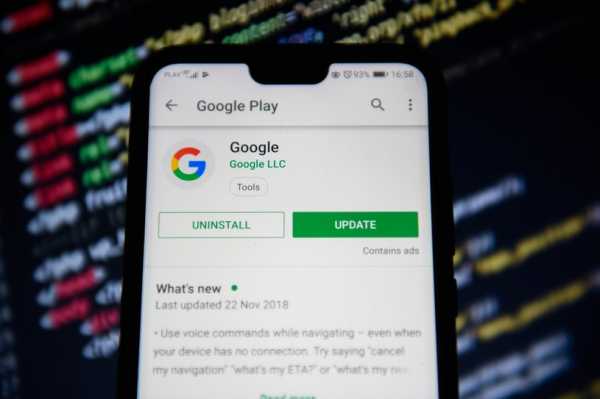
Отмена обновления Android аналогична удалению программного обеспечения. / Омар Маркес / Zuma Press / Агентство FORUM
Описанный выше метод также позволяет запускать последние доступные обновления программного обеспечения.После определения необходимости обновления телефона следуйте инструкциям на экране. Обычно обновление Android появляется в виде сообщения на главной странице нашего телефона или на экране блокировки. Когда мы его заметим, то сможем сразу принять решение об установке, либо отложить ее на другой, удобный для нас момент.
После начала установки обновления на экране появится индикатор выполнения. Может случиться так, что в этот момент мы не сможем использовать большинство функций смартфона или его работа будет медленной.Ситуация вернется в норму, когда Android будет полностью установлен. При этом устройство может самопроизвольно перезагрузиться.
Переход на новую версию Android обычно связан с большими возможностями функциональности. К сожалению, бывают случаи, когда более новые версии операционных систем вызывают больше проблем, чем их предыдущие выпуски. В таких ситуациях вы можете отменить обновление. Как это сделать?
Обновления можно удалить аналогично другим приложениям на телефоне .Вводим Настройки, затем Диспетчер приложений . Найдите там конкретное обновление и нажмите кнопку Uninstall .
Если представленный метод не работает, вам придется выполнить сброс настроек. Перед началом этого процесса рекомендуется сделать резервную копию данных. Мы можем это сделать, подключив телефон к компьютеру кабелем и отправив туда все файлы. Второй вариант — отправить самые важные файлы в облако.После размещения данных в облаке входим Настройки , далее Личные , Резервное копирование и стирание данных . Здесь находится опция Factory Reset . Таким образом удаляются ненужные нам обновления, и мы можем вернуться к использованию доверенной предыдущей версии системы.
Смотрите видео: 90 124
видеоДля видеопроигрывателя требуется, чтобы в браузере был включен JavaScript.
Мотыль и Глобус: Откуда приходят горные лавины? INTERIA.PL
Читайте также:
В автодоме на отдых ... и зимой!
Huawei создаст навигатор для слепых
Realme 9 Pro с меняющим цвет корпусом
.Обновление программного обеспечения MOTOROLA XOOM™ 2 Media Edition для Европы, Ближнего Востока и Африки
Введение
Это обновление программного обеспечения предназначено для устройств MOTOROLA XOOM™ 2 Media Edition с ОС Android™ 3.2.2 (кодовое название Honeycomb). Обновление до последней версии Android 4.0 (кодовое название Ice Cream Sandwich) MOTOROLA XOOM™ 2 — это, прежде всего, повышение производительности, стабильности и удобства использования устройства.
Для оптимальной работы вашего устройства в будущем мы рекомендуем загрузить и установить это обновление. Android 4.
требуется для последующих обновлений программного обеспеченияДля получения дополнительной информации о планшете MOTOROLA XOOM™ 2 посетите веб-сайт http://www.motorola.com/myxoom2mediaedition
.Для кого предназначена эта версия
пользователей MOTOROLA XOOM 2 Media Edition, использующих v0.218,3, 0,268,4, 0,281,4 и 0,281,8.
Ключевые изменения
После загрузки и установки программного обеспечения вы заметите, что были внесены следующие исправления:
Основные изменения в Android ™ 4.0 (кодовое название Ice Cream Sandwich)
| Новый пользовательский интерфейс | Внешний вид и принцип действия | Обновлены цвета, шрифты и анимация. |
| Папки | Добавлены новые папки на главный экран, которые позволяют пользователям группировать приложения и ярлыки, перетаскивая их друг на друга. | |
| Экран всех приложений | Обновлен экран «Все приложения», чтобы включить доступ как к приложениям, так и к виджетам. | |
| Настройки | Новый макет меню настроек, включая режим полета, Wi-Fi и Bluetooth® 1 . | |
| Клавиатура | Клавиатура была реорганизована для более быстрого ввода с улучшенным исправлением ошибок и предложениями слов. | |
| Уведомления | Улучшенное окно уведомлений позволяет получить доступ к меню настроек. Он также использует движение пальца, чтобы отключить функции для отдельных уведомлений. | |
| Расширенные функции | Электронная почта | Улучшения для программы электронной почты, автоматическое завершение адресов, сообщения для быстрого ответа и поиска в папках и подпапках. |
| Камера и камера | Улучшенные функции камеры и видеокамеры, контроль времени при записи видеороликов, улучшенное управление зумом, режим непрерывной фокусировки и возможность переключения в автоматический режим, фокусировка при слабом освещении с помощью вспышки. | |
| Браузер | Обновлено приложение браузера, что позволяет ускорить загрузку страниц, синхронизировать закладки с браузером Chrome на компьютере, а также дает возможность просматривать настольные версии веб-сайтов. | |
| Мультимедиа | Новая галерея Android4.0 (Ice Cream Sandwich) с поддержкой загрузки на удаленные компьютеры и MOTOPRINT™. | |
| Безопасность | Поддерживает аутентификацию с помощью клиентских сертификатов, совместимое с шифрованием FIPS 140-2. Поддержка Authentec™ и Cisco™ SSA для VPN-клиентов. | |
| Новые функции | Face Unlock | Добавлена технология распознавания лиц, предоставляющая новый способ разблокировки устройства пользователя. |
| Применение Люди | Приложение "Контакты" заменено новым приложением "Люди". Он содержит большие фотографии и подробную информацию о профиле. | |
| Емкость канала | Добавлен новый инструмент отчетности и управления для отслеживания использования данных и установки уровней предупреждений и ограничений. | |
| Скриншоты | Добавлена возможность делать снимки экрана, одновременно удерживая кнопки питания и громкости в течение нескольких секунд. |
Существенные изменения
| Проигрыватель Adobe® Flash® | Поскольку Adobe прекратила разработку платформы Flash, Flash Player больше не будет загружаться по умолчанию.Однако его можно загрузить из Google Play™. HTML5 будет использоваться для обработки видео из Интернета. |
Другие изменения в этом обновлении
| Изменения между версиями 0.268.4 и 0.281.8 | |
| Безопасность | Интеграция последних улучшений безопасности для Android |
| Соединения Streamline | Патчи , совместимые со стандартом USB On The Go (OTG) |
| Общие улучшения | Новый запирающий механизм с дополнительными функциями |
| Стабильная работа устройства | Повышена производительность при потоковой передаче мультимедиа с использованием протокола потоковой передачи в реальном времени (RTSP).Повышенная стабильность работы для мультимедиа, подключения Bluetooth и служб MotoCast™ 2 |
| Приложения и клавиатуры | Некоторые сторонние программы и клавиатуры теперь поставляются с завода, а другие были обновлены. Служба Google+™ удалена из панели программ |
| Улучшения локализации | Общие исправления языковых версий для европейских стран |
| Производительность и стабильная работа сетей 2G/3G/Wi-Fi | Общее улучшение связи в сетях 2G/3G/Wi-Fi |
| Изменения между версиями 0.218,3 и 0,268,4 | |
| Стабильная работа устройства | Повышение стабильности работы мультимедиа, соединения Bluetooth 1 и услуг MotoCast™ 2 |
| Сторонние программы и клавиатуры | Некоторые сторонние программы и клавиатуры теперь поставляются с завода, а другие были обновлены. |
| Улучшения локализации | Общие исправления языковых версий для европейских стран |
| Производительность и стабильная работа сети Wi-Fi | Общие улучшения связи Wi-Fi |
| Зарядить аккумулятор | Зарядите аккумулятор вашего устройства, не включая его, чтобы ускорить процесс. |
| Изменения между версиями 0.268.4 и 0.268.6 | |
| Общие улучшения | Дополнительные функции механизма разблокировки |
Инструкции по установке программного обеспечения
Для успешного обновления его необходимо выполнять, когда батарея планшета заряжена не менее чем на 50%.
Если вы были уведомлены об этом обновлении:
- Выберите "Загрузить"
- После завершения процесса загрузки выберите «Установить сейчас»
- После завершения установки планшет автоматически перезагрузится.
- Система Android на этом устройстве обновлена до версии 4.0,
Если вы не получили уведомление об этом обновлении:
- В главном меню выберите значок Настройки
- Выберите "О планшете"
- Выберите «Обновления системы»
- Выберите "Загрузить"
- После завершения процесса загрузки программного обеспечения выберите «Установить».
- После завершения установки планшет автоматически перезагрузится.
- Система Android на этом устройстве обновлена до версии 4.0,
Если на вашем компьютере (Windows или OS X) установлен MotoCast, вы можете использовать его и обновлять, подключив устройство с помощью USB-кабеля. Для получения подробной информации посетите веб-сайт http://www.motorola.com/motocast
.- Подключите планшет к ПК или Mac с помощью USB-кабеля.
- После подключения MotoCast должен запуститься автоматически. В противном случае щелкните значок MotoCast на панели задач (ПК) или в строке меню (Mac).
- Выберите «При подключении устройства…», затем «Запустить MotoCast».
- После подключения устройства к MotoCast в меню «Устройство» выберите «Проверить наличие обновлений».
- MotoCast покажет статус обновления вашего устройства.
Если у вас возникли проблемы с обновлением, посетите http://www.motorola.com/myxoom2mediaedition.
Дополнительная информация
Некоторые функции, службы и приложения зависят от сети и могут быть недоступны в некоторых странах; Могут применяться дополнительные условия и/или сборы.Конкретные функции и возможности каждой версии программного обеспечения Android могут различаться. Свяжитесь с поставщиком услуг для получения подробной информации.
1 Устройство поддерживает профили A2DP разъема Bluetooth. Чтобы устройства Bluetooth могли взаимодействовать друг с другом, они должны использовать один и тот же профиль. Если вы хотите проверить, какие профили поддерживаются другими устройствами Motorola, посетите веб-сайт http://www.motorola.com/bluetooth. Для других устройств, пожалуйста, свяжитесь с их производителями.
Некоторые функции разъема Bluetooth (в том числе перечисленные выше) поддерживаются не всеми совместимыми устройствами или их работа может быть ограничена, например, некоторыми операторами беспроводной сети. Если у вас есть вопросы относительно доступности и работы функций, обратитесь к оператору беспроводной сети.
2 MotoCast поддерживает множество популярных форматов файлов и систем кодирования. Для использования файлов, не поддерживаемых телефоном, требуется дополнительное программное обеспечение.Содержимое, защищенное DRM, не поддерживается. Пожалуйста, уважайте авторские права, используйте функции Motocast только для передачи и синхронизации авторизованных данных.
MOTOROLA и стилизованный символ M являются товарными знаками Motorola Trademark Holdings, LLC.
Названия и логотипы Android, Google, Google+ и Google Play являются товарными знаками Google, Inc. Все остальные названия продуктов и услуг являются собственностью их соответствующих владельцев.
© 2012 Motorola Mobility Inc.Все права защищены.
.Как мне установить последнюю версию Android на мой старый планшет??
В меню настроек: Нажмите «обновить». Ваш планшет уточнит у производителя наличие более новых версий операционной системы, а затем запустит соответствующую установку.
Могу ли я обновить версию Android на своем планшете?
Проверить наличие обновлений можно вручную. В приложении «Настройки» выберите «О планшете» или «Об устройстве». (На планшетах Samsung откройте вкладку «Общие» в приложении «Настройки»).) Выберите «Обновления системы» или «Обновления программного обеспечения». … Если доступно обновление, планшет сообщит вам об этом.
Можно ли обновить старый планшет Samsung?
Теперь, чтобы обновить более позднюю версию Android, вам необходимо рутировать свой телефон, а затем прошить его стабильной прошивкой, доступной для Samsung Galaxy Tab 3. Доступно много пользовательских прошивок, но они нестабильны, поэтому tab или samsung не будут работать в полную силу.
Можно ли обновить Android 4.4 2?
Обновление версии Android возможно только в том случае, если для вашего телефона была сделана более новая версия. … Если на вашем телефоне нет официального обновления, вы можете загрузить его сбоку. Это означает, что вы можете получить root права на свой телефон, установить собственное восстановление, а затем прошить новое ПЗУ, которое предоставит вам предпочтительную версию Android.
См. также Как восстановить покупки на Android?
Как мне обновиться до Android 10?
Как обновить Android™?
- Убедитесь, что ваше устройство подключено к сети Wi-Fi.
- Открыть настройки.
- Выберите О телефоне.
- Коснитесь Проверить наличие обновлений. Если доступно обновление, появится кнопка «Обновить». Коснитесь его.
- Установить. В зависимости от вашей операционной системы вы увидите «Установить сейчас», «Перезагрузить и установить» или «Установить системное программное обеспечение». Коснитесь его.
Что я могу сделать со своим старым планшетом Android??
Превратите старый и неиспользуемый планшет Android во что-то полезное
- Превратите его в будильник Android.
- Показать интерактивный календарь и список дел.
- Создайте цифровую фоторамку.
- Помощь на кухне.
- Управление домашней автоматикой.
- Используйте его как универсальный пульт для потоковой передачи данных.
- Читать электронные книги.
- Отдать или переработать.
Как мне обновить свой Galaxy Tab A ??
Обновление версий программного обеспечения
- На главном экране проведите вверх, чтобы просмотреть все свои приложения.
- Нажмите Настройки.
- Нажмите Обновление прошивки.
- Нажмите «ОК», чтобы начать проверку обновлений на вашем устройстве.
- Нажмите OK, чтобы начать обновление.
Поддерживается ли еще Android 4.4?
С марта 2020 г. мы решили прекратить поддержку пользователей, использующих Android 4.4. … Тем не менее, пользователи этой версии Android больше не будут получать обновления из магазина Google Play.По возможности рекомендуем обновить операционную систему до Android 5.0 Lollipop или новее. Инструкции по обновлению операционной системы см. здесь.
Какая последняя версия Android для Galaxy Tab A?
Galaxy Tab A 8.0 (2019)
В июле 2019 года была анонсирована версия Galaxy Tab A 8.0 2019 года (SM-P205, SM-T290, SM-T295, SM-T297) с Android 9.0 Pie (с возможностью обновления до Android 10) и чипсетом Qualcomm Snapdragon 429. и опубликовано 5 июля 2019 г.
См. также Быстрый ответ: Как избавиться от вируса на телефонах Android?
Какие версии Android все еще поддерживаются?
Сообщается, что текущая версия операционной системы Android, Android 10, а также Android 9 («Android Pie») и Android 8 («Android Oreo») все еще получают обновления безопасности Android. Однако какие? предостережения, использование любой версии, предшествующей Android 8, сопряжено с повышенным риском для безопасности.
Какая последняя версия Android 2020?
Android 11 — это 11-й основной выпуск и 18-я версия Android, мобильной операционной системы, разработанной Open Handset Alliance под руководством Google. Он был выпущен 8 сентября 2020 года и является последней версией Android на сегодняшний день.
Могу ли я принудительно обновить свой телефон Android??
После перезагрузки телефона после очистки данных для Google Services Framework зайдите в настройки устройства "О телефоне" Обновление системы и нажмите кнопку Проверить наличие обновлений.Если вам повезет, вы, скорее всего, получите возможность загрузить искомое обновление.
Как называется Android 10?
Android 10 (под кодовым названием Android Q в разработке) — десятый основной выпуск и версия 17 мобильной операционной системы Android. Впервые он был выпущен в качестве предварительного просмотра для разработчиков 13 марта 2019 г. и стал общедоступным 3 сентября 2019 г.
.